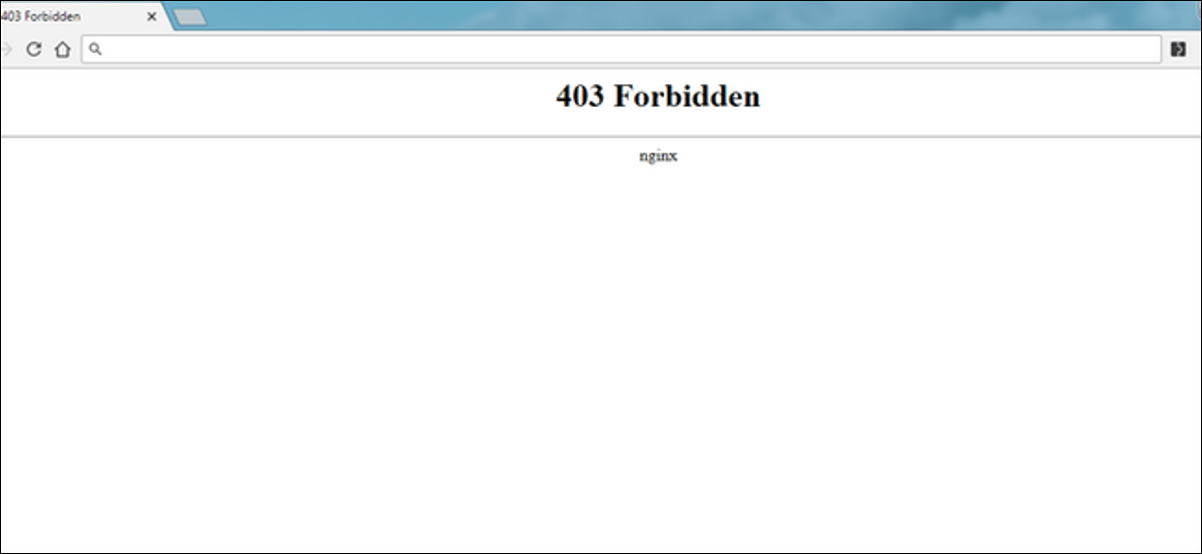في 21 يناير ، أعلنت Microsoft رسميًا عن الميزات الجديدة التي سيتم تضمينها في Windows 10.
إذا فتحت ViStart بعد تثبيته ، فانقر بزر الماوس الأيمن فوق رمز ViStart الذي تمت إضافته إلى علبة النظام وحدد “خروج” لإغلاق البرنامج.
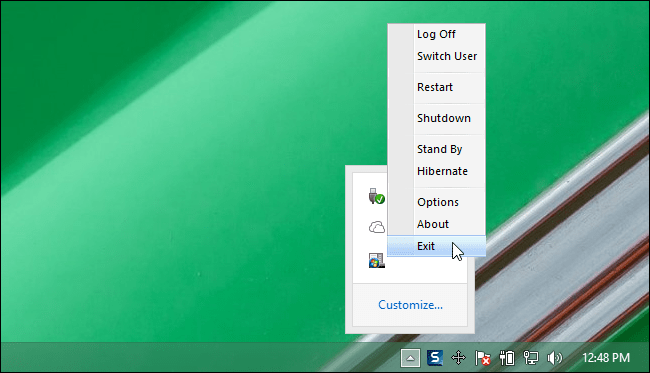
ملاحظة: قد تلاحظ أنه عند الخروج من ViStart ، اختفى Start Orb على شريط المهام. يبدو أن هذا خطأ بسيط. لا يزال بإمكانك الوصول إلى شاشة البدء بالضغط على مفتاح Windows.
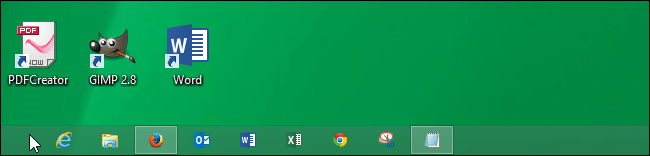
قم بتنزيل أسطح قائمة ابدأ لنظام التشغيل Windows 10 (ملف .rar) إلى نفس الدليل مثل الملف القابل للتنفيذ.
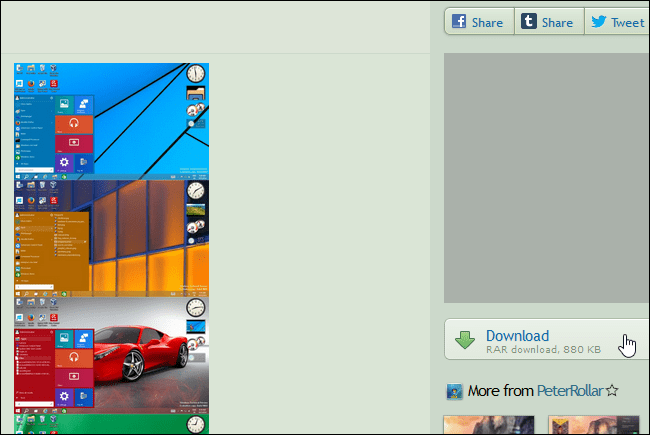
قم بفك ضغط ملف .rar باستخدام برنامج استخراج يمكنه التعامل مع ملفات .rar ، مثل 7-Zip .
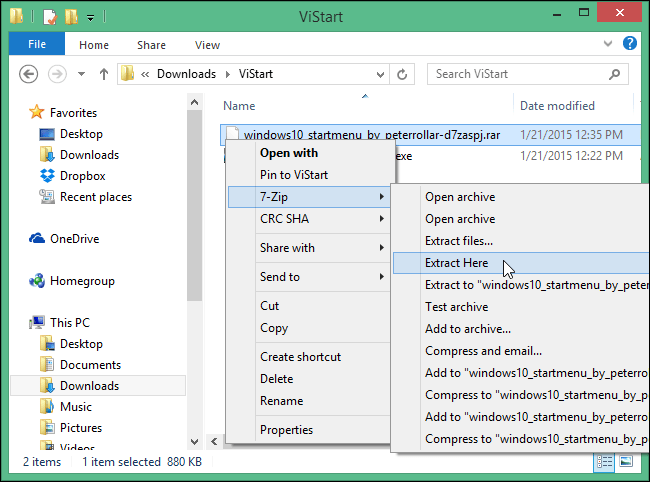
افتح دليل “قائمة بدء التشغيل Windows10” الذي قمت باستخراجه.
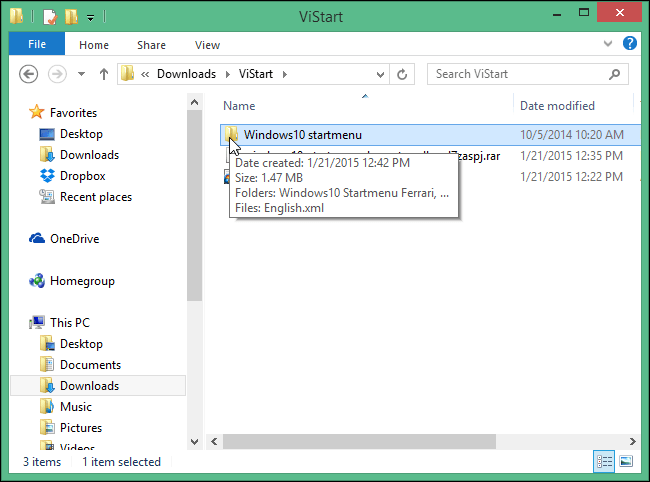
حدد الأدلة الأربعة في دليل “قائمة بدء Windows10” وانسخها.
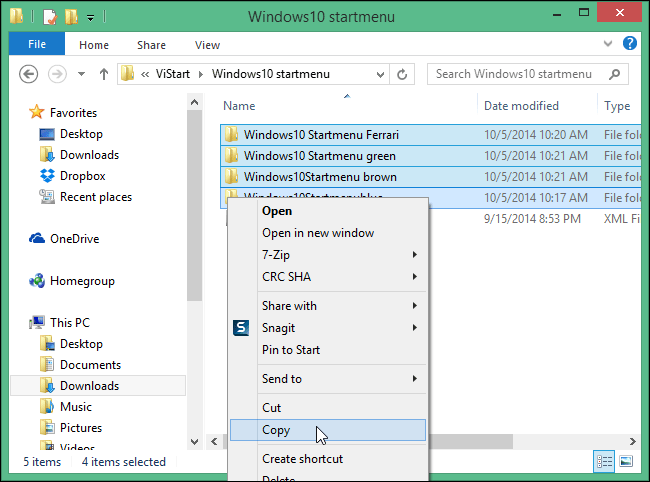
اضغط على مفتاح Windows + R لفتح مربع الحوار “Run”. اكتب السطر التالي في مربع التعديل “فتح” وانقر على “موافق”.
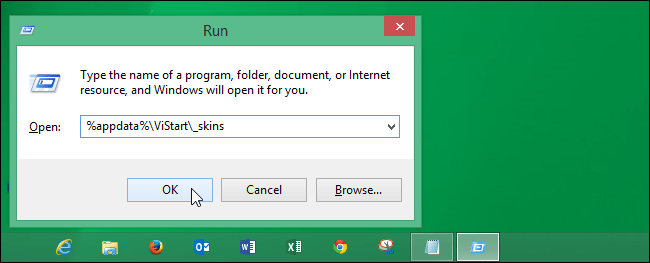
الصق المجلدات الأربعة التي نسختها في دليل “_skins”.
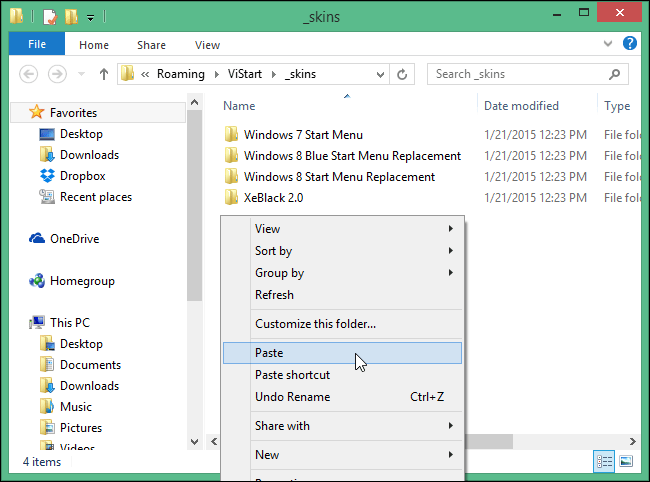
ارجع إلى الدليل الذي يحتوي على الأسطح التي تم تنزيلها والتي نسختها مسبقًا وانسخ ملف “English.xml”.
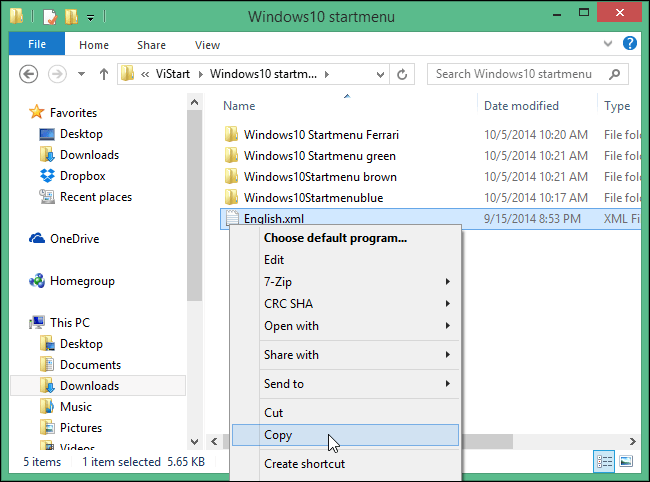
افتح دليل “Languages” بالضغط على مفتاح Windows + R لفتح مربع الحوار “Run”. اكتب السطر التالي في مربع التعديل “فتح” وانقر على “موافق”.
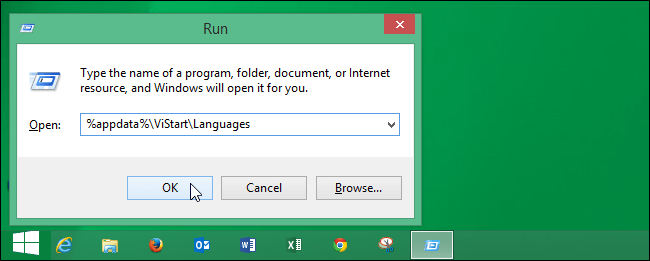
نوصي بإعادة تسمية الإصدار الأصلي من ملف “English.xml” قبل نسخ الملف الجديد إلى هذا الدليل. للقيام بذلك ، انقر مرتين ببطء (ليس بنقرة مزدوجة سريعة) على اسم الملف ، مما يجعله قابلاً للتحرير ، وتغيير اسم الملف.
ملاحظة: يمكنك أيضًا الضغط على F2 لإعادة تسمية الملف
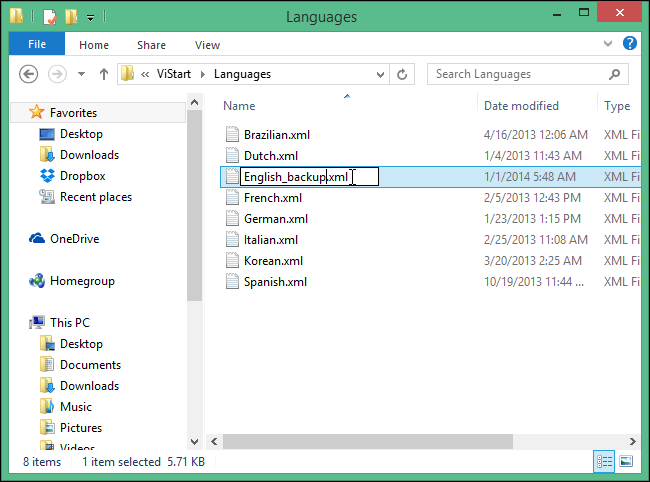
بمجرد إعادة تسمية الملف الأصلي ، انسخ الملف الجديد في الدليل.
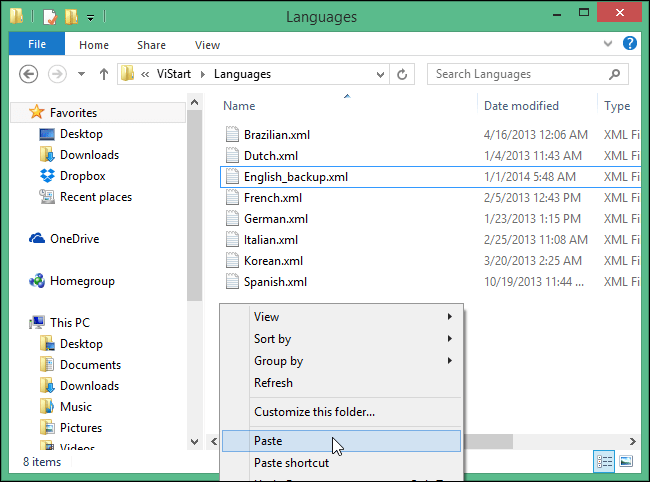
لجعل قائمة ابدأ تبدو مثل Windows 10 ، انقر بزر الماوس الأيمن على أيقونة ViStart في علبة النظام وحدد “خيارات” من القائمة المنبثقة.
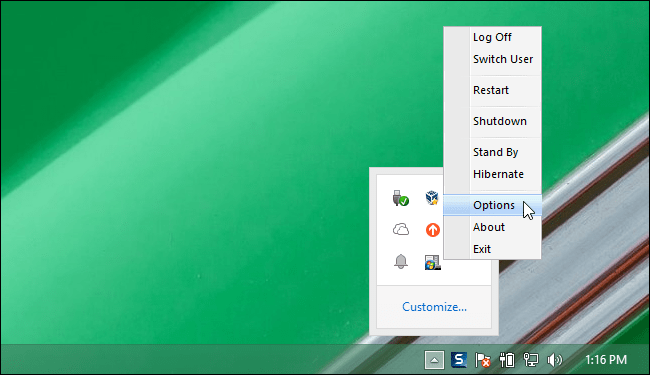
يظهر مربع الحوار “لوحة التحكم”. في شاشة “النمط” ، حدد نمطًا من “أي قائمة ابدأ تريدها؟” قائمة منسدلة. تتم تسمية خيارات “Windows10” على هذا النحو.
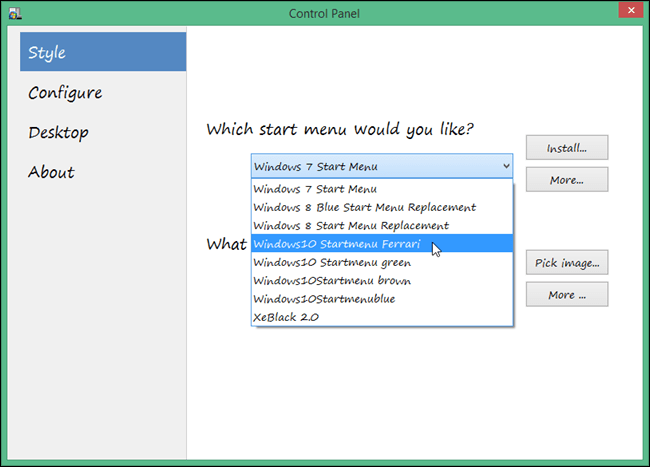
يمكنك أيضًا تحديد نمط بداية الجرم السماوي الذي تريده من “ما بداية الجرم السماوي الذي تريده؟” قائمة منسدلة.
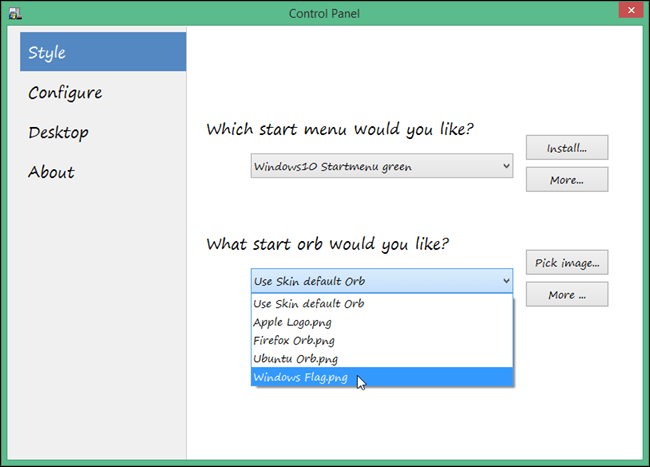
انقر فوق “تكوين” للوصول إلى شاشة تتيح لك تحديد ما تريد رؤيته في قائمة “ابدأ”.
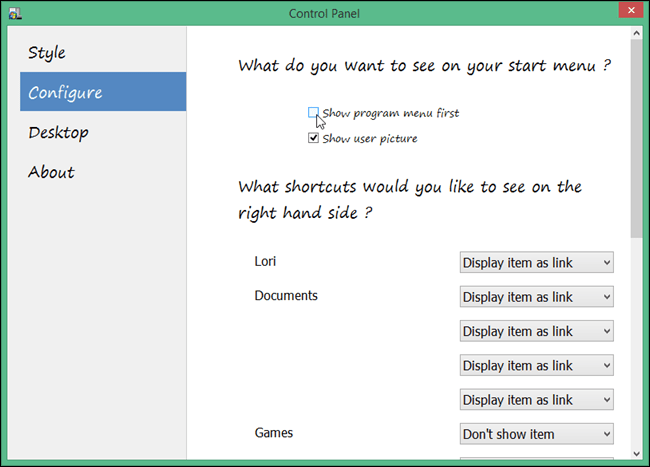
تتيح لك شاشة “سطح المكتب” تحديد طريقة عمل الزر “ابدأ” ومفتاح Windows ، سواء كان سيتم إظهار ViStart على علبة النظام وبدء ViStart عند بدء تشغيل Windows. يمكنك أيضًا تغيير طريقة عمل ميزات Windows 8.
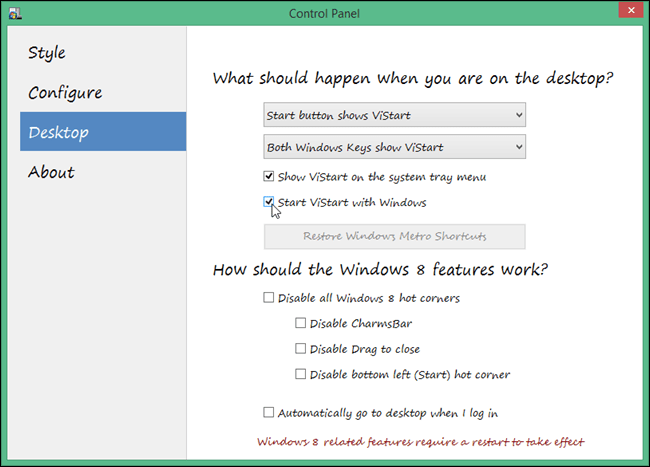
تخبرك شاشة “حول” قليلاً عن ViStart وتسرد الجلد المختار حاليًا. يمكنك أيضًا التحقق من وجود تحديثات للجلد الحالي.
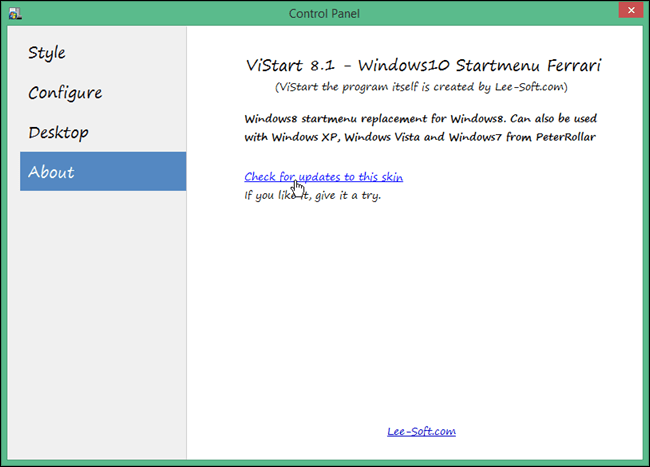
لإغلاق مربع الحوار “لوحة التحكم” ، انقر فوق الزر “X” في الزاوية العلوية اليمنى.
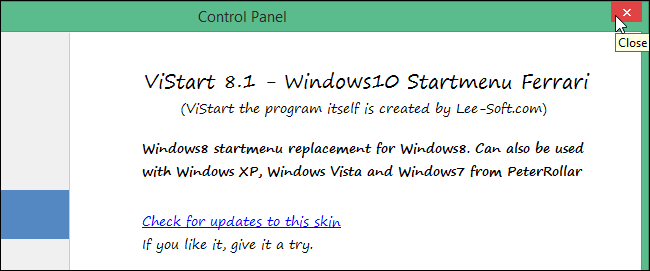
الآن ، لديك قائمة ابدأ تشبه Windows 10 ، تجمع بين عناصر قائمة Start (ابدأ) الكلاسيكية وشاشة Start (ابدأ) في Windows 8.
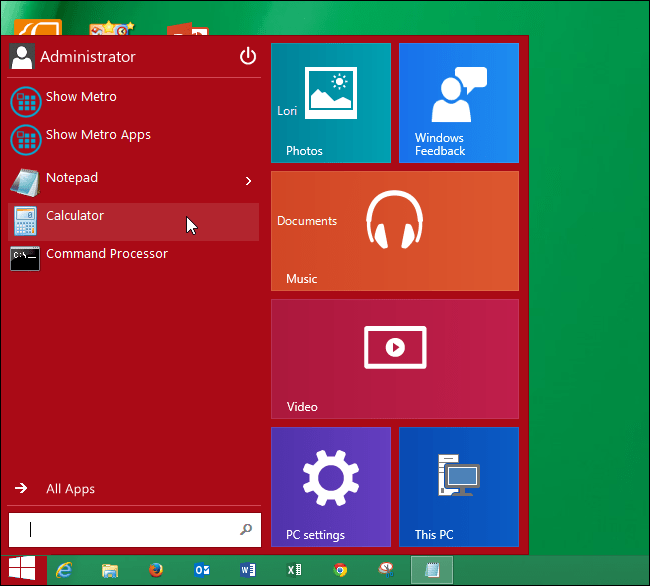
يمكنك أيضًا تثبيت ViStart و Windows 10 Skins في Windows 7 وحتى XP.